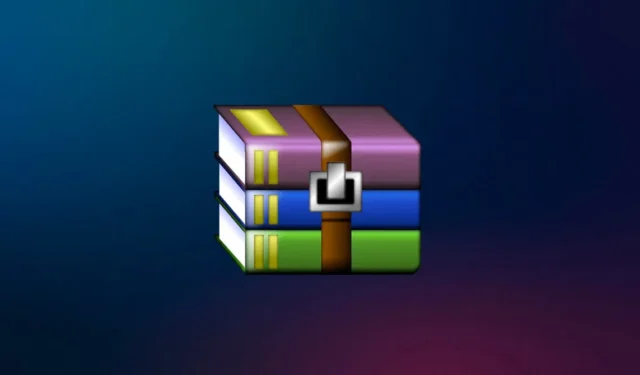
RAR on tiedostomuoto, jota käytetään tiedostojen pakkaamiseen arkistoon. RAR-tiedostomuoto on sama kuin ZIP. Jos käyttäjä haluaa pienentää tiedostojen kokoa, hän voi halutessaan pakata tiedostot arkistoon.
RAR-tiedostoja käytetään yleisesti kaikkialla; Internetistä lataamasi tiedostot pakataan RAR-tiedostoiksi, ja jollekulle lähettämäsi tiedostot voidaan muuntaa RAR-muotoon, mikä kuluttaa vähemmän tallennustilaa.
On myös salasanalla suojattuja RAR-tiedostoja, jotka ovat paljon turvallisempia kuin tavalliset RAR-tiedostot. Voit asettaa salasanan RAR-tiedostoille Windows 11:ssä, mikä on paljon turvallisempi, koska kukaan ei voi käyttää niitä ilman lupaa.
Jos haluat suojata RAR-tiedoston salasanalla, mutta et tiedä miten se tehdään, tämä artikkeli auttaa sinua siinä. Tässä artikkelissa keskustelemme siitä, kuinka voit suojata RAR-tiedostoja salasanalla Windows 11:ssä.
Salasanasuojaus RAR-tiedostot Windows 11:ssä
Salasanalla suojattuja RAR-tiedostoja on kaksi tapaa. Voit joko luoda uuden RAR-tiedoston, joka on suojattu salasanalla, tai suojata salasanalla jo olemassa olevan RAR-tiedoston. Molempien vaiheet mainitaan tässä artikkelissa. –
1. Luo salasanasuojattu RAR-tiedosto
Jos haluat luoda salasanalla suojatun RAR-tiedoston, noudata alla olevia ohjeita –
- Lataa ja asenna ensin WinRAR-sovellus tietokoneellesi. Voit ladata WinRAR-sovelluksen tästä linkistä.
- Kun asennus on valmis, valitse kansio tai tiedosto, jonka käyttäjä haluaa pakata. Napsauta sitä hiiren kakkospainikkeella ja napsauta sitten valikosta kohtaa Lisää arkistoon.

- Valitse seuraavaksi Arkistomuoto -kohdasta RAR vaihtoehto.
- Napsauta Aseta salasana kohdassa Arkistointiasetukset . -osio oikeasta paneelista.

- Sinua pyydetään antamaan salasanasi ja vahvistamaan se. Kun olet valmis, napsauta OK.
- Nyt napsauta uudelleen OK tallentaaksesi tekemäsi muutokset.

- Tällä luodaan salasanalla suojatut RAR-tiedostot. Käyttäjien on syötettävä salasana ensin, kun he yrittävät purkaa RAR-tiedoston.
2. Aseta salasanat olemassa oleville RAR-tiedostoille
Jos haluat asettaa salasanan olemassa oleville RAR-tiedostoille, voit käyttää myös WinRARia siihen. Voit asettaa salasanan olemassa oleville RAR-tiedostoille WinRAR:n avulla noudattamalla alla olevia ohjeita.
- Valitse salasanalla suojattava tiedosto, napsauta sitä hiiren kakkospainikkeella ja napsauta sitten Avaa WinRAR:lla -vaihtoehtoa. a>
- Valitse seuraavaksi Työkalut ja napsauta sitten Muunna arkistot.

- Napsauta Pakkausasetukset -osiossa Pakkaa painiketta.

- Nyt paina Aseta salasana -painiketta asettaaksesi salasana.

- Kirjoita salasanasi annettuun kenttään ja vahvista se kirjoittamalla se uudelleen. Kun olet valmis, napsauta OK.
- Napsauta OK-painiketta uudelleen, niin tekemäsi muutokset tallennetaan.
Johtopäätös
Jos haluat suojata RAR-tiedostot salasanalla Windows 11:ssä, WinRAR on hyödyllinen ohjelmisto. Voit asettaa salasanan olemassa oleville tiedostoille ja luoda salasanalla suojattuja RAR-tiedostoja ohjelmiston avulla. Saman vaiheet on selitetty yllä olevassa artikkelissa, joten voit noudattaa niitä saadaksesi salasanalla suojatut RAR-tiedostot.




Vastaa